Excel에서 평균 시간을 계산하는 방법: 예 포함
다음 공식을 사용하여 Excel에서 평균 시간 값을 계산할 수 있습니다.
=AVERAGE( A2:A11 )
이 특정 수식은 A2:A11 범위의 평균 시간 값을 계산하고 범위의 각 값이 유효한 시간 형식이라고 가정합니다.
다음 예에서는 이 수식을 실제로 사용하는 방법을 보여줍니다.
예: Excel에서 평균 시간 계산
Excel에 다음과 같은 시간 목록이 있다고 가정합니다.
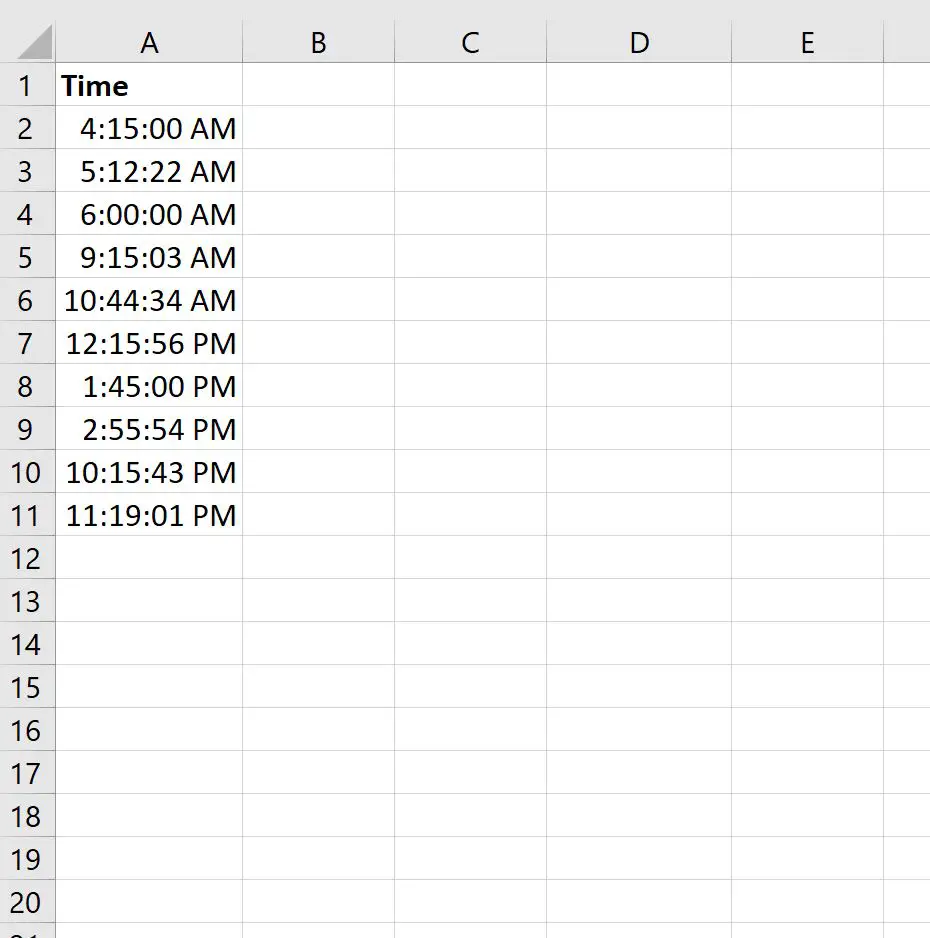
시간이 유효한 형식인지 확인하려면 A2:A11 범위를 강조 표시한 다음 상단 리본 홈 탭의 숫자 탭에 있는 숫자 형식 드롭다운 메뉴를 클릭합니다.
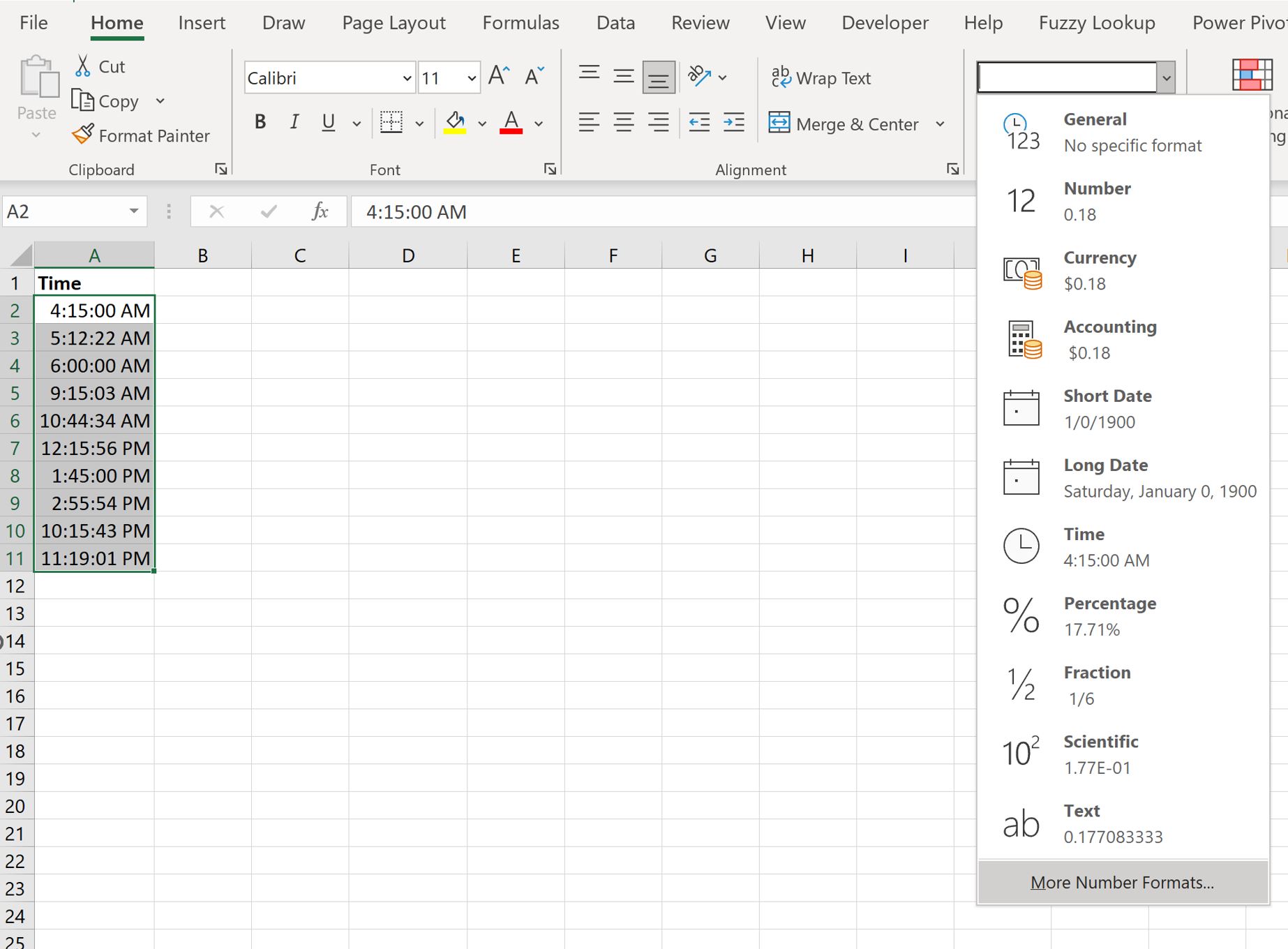
More Number Formats를 클릭하면 Excel이 값에 대해 선택한 형식을 보여주는 새 화면이 나타납니다.
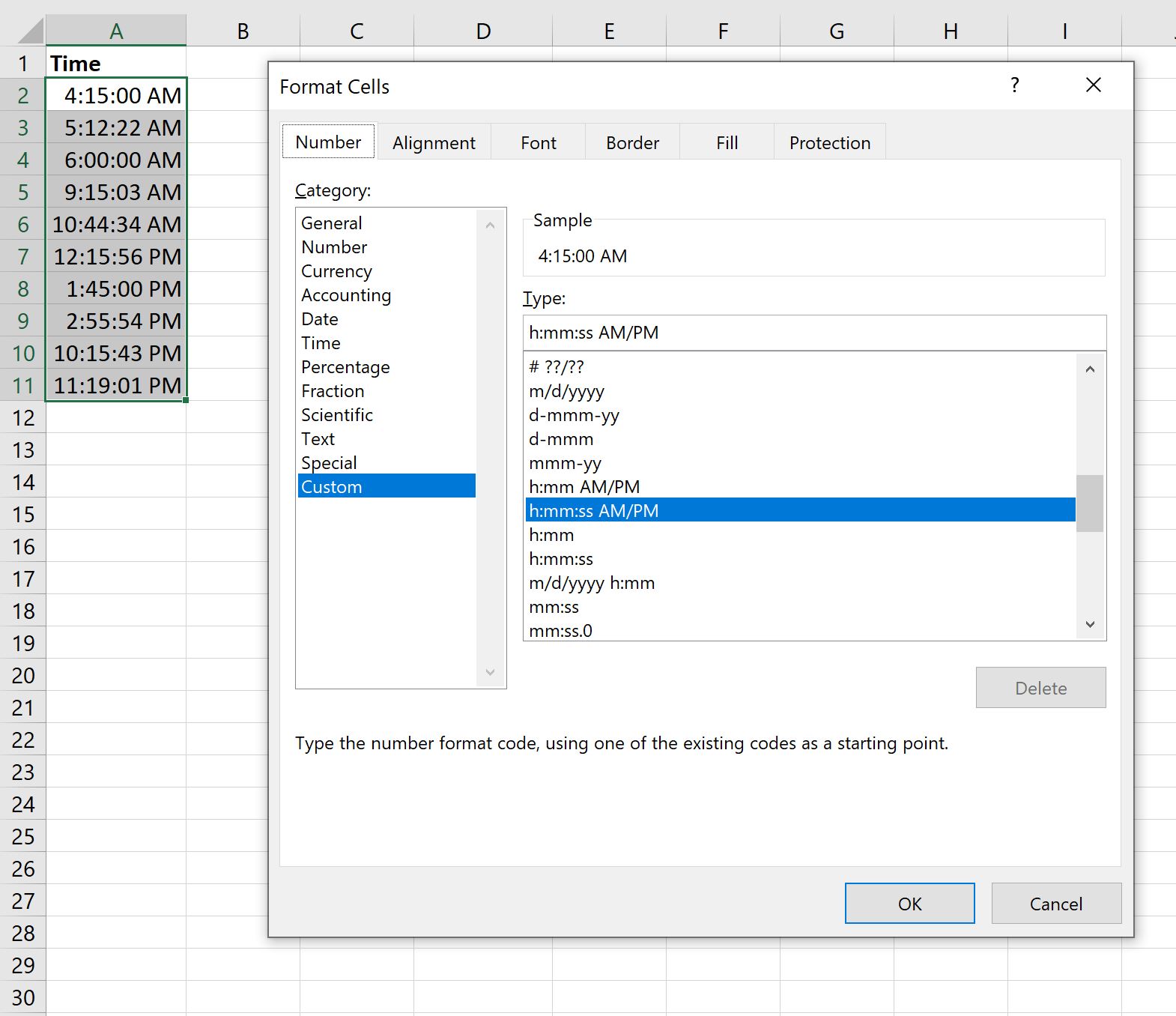
이 예에서 Excel은 올바른 시간 형식인 h:mm:ss AM/PM 을 선택했습니다.
시간 값이 다른 형식인 경우 옵션 목록에서 해당 형식을 클릭하기만 하면 됩니다.
그런 다음 확인을 클릭하면 됩니다.
그런 다음 다음 공식을 사용하여 평균 시간 값을 계산할 수 있습니다.
=AVERAGE( A2:A11 )
다음 스크린샷은 실제로 이 수식을 사용하는 방법을 보여줍니다.
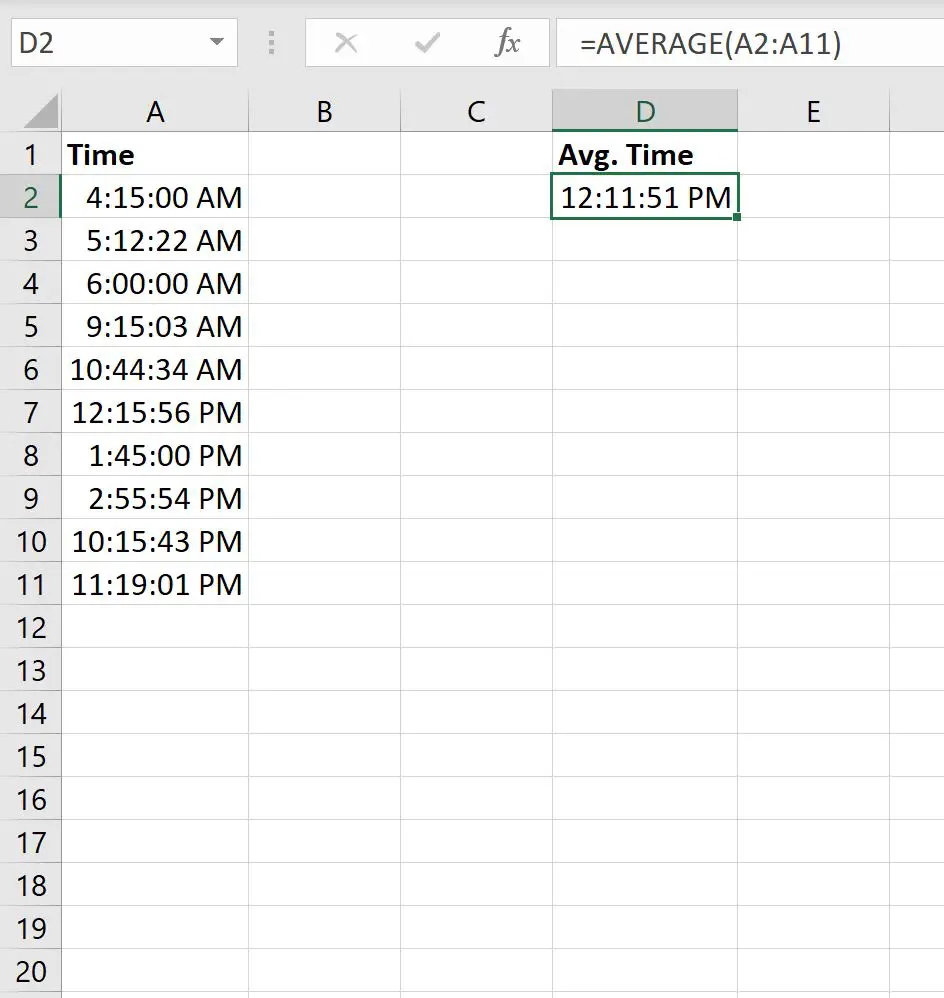
평균 시간은 12:11:51 PM 이라는 것을 알 수 있습니다.
예: Excel에서 조건을 사용하여 평균 시간 계산
AVERAGEIF 함수를 사용하여 Excel의 조건에 따라 평균 시간을 계산할 수도 있습니다.
예를 들어, 다음 공식을 사용하여 오후 12시 이후의 시간에 대해서만 평균 시간을 계산할 수 있습니다.
=AVERAGEIF( A2:A11 , ">12:00:00 PM")
다음 스크린샷은 실제로 이 수식을 사용하는 방법을 보여줍니다.
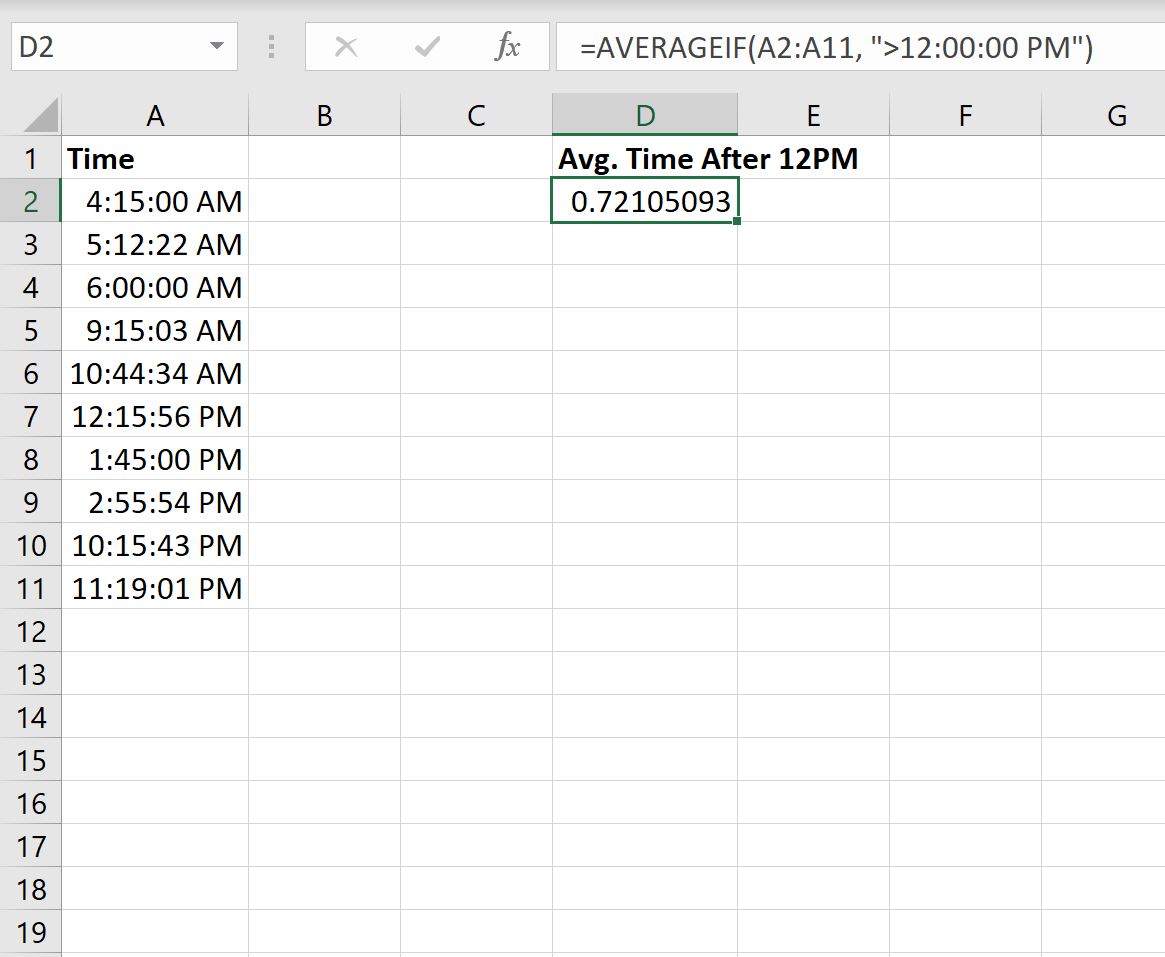
Excel은 숫자 값을 반환하지만 숫자 형식 드롭다운 메뉴를 다시 클릭하고 시간을 클릭하여 이 숫자 값을 시간 값으로 변환할 수 있습니다.
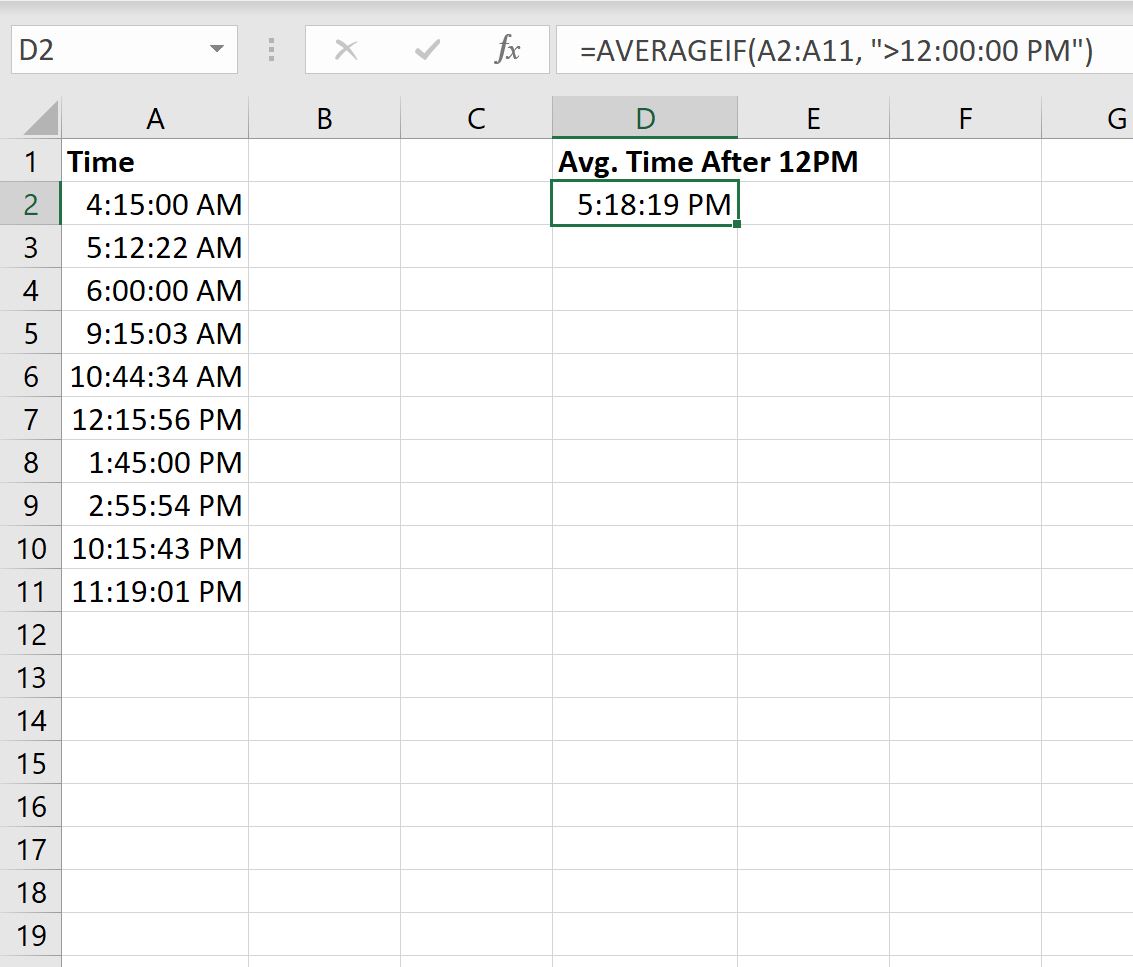
오후 12시 이후에 발생한 시간 중 평균 시간은 오후 5시 18분 19초 입니다.
추가 리소스
다음 자습서에서는 Excel에서 다른 일반적인 작업을 수행하는 방법을 설명합니다.
Excel에서 셀에 숫자가 포함된 경우 평균을 계산하는 방법
Excel에서 여러 범위에 AVERAGEIF를 사용하는 방법
Excel에서 이상값을 제외하고 평균을 계산하는 방법